WhatsApp: pronto podrás usar tu propio avatar como foto de perfil en iPhone y Android
Los avatares de WhatsApp no solo servirán para personalizar nuestras videollamadas, sino también para la foto de perfil. Conoce aquí más detalles.
- ¿Posees un Smart TV de Samsung, LG o Sony? Así puedes ver más de 50 canales gratuitos
- ¿Qué es Rakuten TV y cómo instalarla en tu Smart TV para ver miles de películas y series gratis?
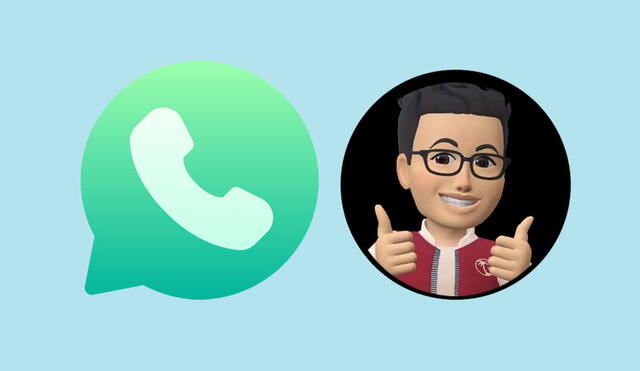
En las última semanas, WhatsApp se ha venido actualizando de manera constante con nuevas herramientas para mejorar la experiencia de sus millones de usuarios en todo el mundo. En este sentido, una reciente filtración acaba de revelar que el servicio de mensajería está trabajando en una nueva funcionalidad relacionada con los famosos avatares que se podrán usar en las videollamadas.
Según el portal especializado WABetaInfo, WhatsApp también permitirá usar los avatares como foto de perfil, incluso, dándolos ciertas características de mayor personalización. Ante ello, es muy probable que en un futuro también se revele que podrán ser usados como stickers.
En la captura de pantalla mostrada por WABetaInfo, se evidencia que se podrá elegir el avatar perfecto para que el usuario pueda personalizarlo.
Además, tiene la opción de seleccionar un color de fondo para usar dentro de la foto de perfil.
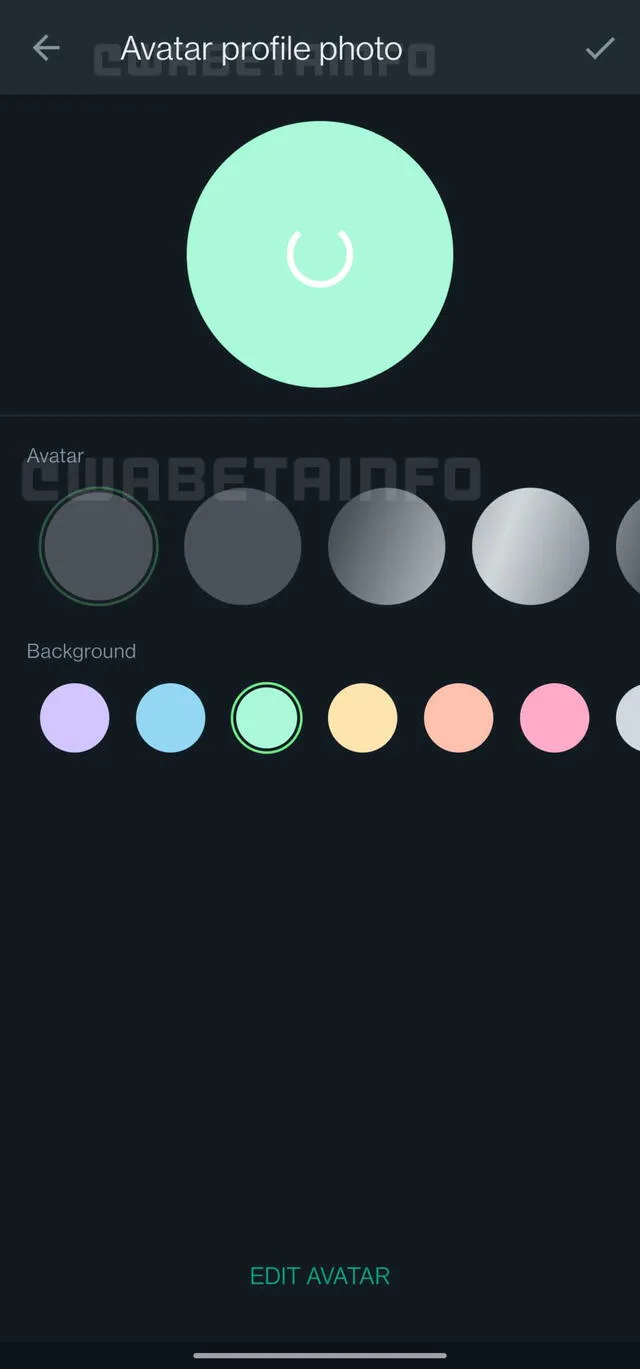
Avatar de WhatsApp como foto de perfil. Foto: WABetaInfo
Si bien la captura de pantalla se ha tomado de WhatsApp beta para Android, la capacidad de configurar la foto de perfil del avatar también estará disponible en WhatsApp beta para iOS y Desktop beta.
Desafortunadamente, aún no se sabe cuándo se lanzará esta función de WhatsApp, ya que aún está en desarrollo. Probablemente, se implementará para los usuarios en los primeros meses del próximo año, ya que se encuentra en una etapa temprana de desarrollo.
PUEDES VER: ¿Te suspendieron la cuenta de WhatsApp? Te explicamos qué significa y cómo solucionarlo fácilmente
¿Cómo subir videos largos en tus estados de WhatsApp?
- Luego de instalar la app en tu smartphone, tendrás que brindarle algunos permisos para que funcione de forma correcta
- Apenas abres la aplicación te aparecerán cuatro opciones: tienes que seleccionar la primera llamada Status Uploader
- Ahora, escogerás el video que deseas subir
- La aplicación empezará a cargarlo. Recuerda que el tiempo dependerá de que tan grande sea el archivo.
Eso sería todo. Cuando se publique el video en tu estado de WhatsApp, podrás ver que este se ha dividido y ordenado de forma automática, por lo que tus amigos tendrán la posibilidad de visualizarlo completo.
Cómo acceder a las funciones ocultas de WhatsApp
¿Sabías que existe un método para acceder a las características ocultas de WhatsApp antes de que se lancen oficialmente a todo el público? Es muy sencillo y lo único que debes hacer es participar del programa de beta de la aplicación.
El primer paso es inscribirte en la comunidad de beta testers de WhatsApp. Si eres usuario de Android, lo podrás realizar desde la web de Google Play, pulsando en el botón “Convertirse en tester”. Una vez realizado, en la tienda de aplicaciones aparecerá la palabra Beta al lado de la app.
En iOS, será necesario instalar la aplicación TestFlight. Al ingresar a ella, presiona el botón ‘Continue’ y luego lee los términos y condiciones. Aparecerá el enlace de invitación a la beta, ahí selecciona la opción ‘Empezar las pruebas’. Finalmente, esto te llevará a un apartado para instalar la versión de prueba de WhatsApp.
WhatsApp: ¿cómo puedo escuchar una nota de voz que grabé antes de enviarla?
- Lo primero que debes hacer es actualizar WhatsApp a su última versión.
- Luego, ingresa a la app y dirígete a cualquier chat.
- Ahí, deberás pulsar el botón para enviar un mensaje de voz como siempre lo has hecho, pero con la diferencia de deslizar un poco tu dedo hacia arriba.
- Esto permitirá que la grabación de audio continúe sin que mantengas presionado el botón.
- Tras ello, una vez que culmines la grabación, esta te quedará tan solo para enviar; sin embargo, ahora también te aparecerá la alternativa para reproducir el audio en caso de que quieras escucharlo.
- Finalmente, pulsas en ‘play’ para poder reproducir el audio y le pones pausa o continuar en el momento que desees.
- Y listo. Con este paso a paso podrás escuchar tus notas de voz antes de enviarlas a tus contactos.
PUEDES VER: WhatsApp: descubre qué significa el emoji de la cabeza que explota y cuándo debes usarlo
¿Cómo enviar un mensaje de WhatsApp a una persona sin agregarla?
Agregar a alguien a nuestra agenda puede llevarnos un minuto, pero es posible que no tengamos ganas de hacerlo o que simplemente no queramos almacenar en nuestra lista de contactos un montón de números de personas que no conocemos. Para escribirle a una persona en WhatsApp sin tener que agregarlo, haz lo siguiente:
- Entra a Play Store o App Store y descarga la última versión de WhatsApp.
- Una vez que hayas actualizado la aplicación, deberás ingresar a Google Chrome o cualquier otro navegador que hayas instalado en tu smartphone.
- En la barra de direcciones tendrás que escribir wa.me/, seguido del prefijo del país y el número telefónico
- Si la persona es de Perú, el prefijo es +51.
- Por último, la dirección debe quedar como en el ejemplo a continuación: wa.me/+51999 999 999.
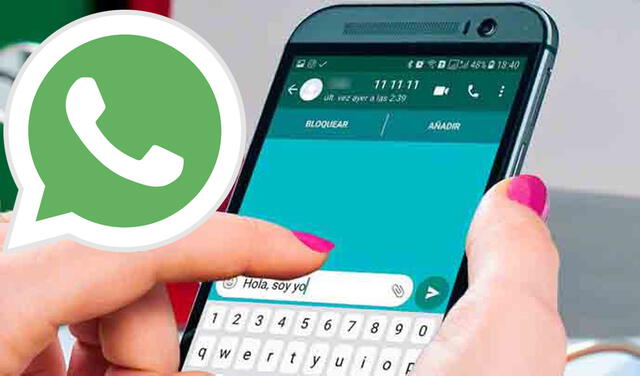
Este truco de WhatsApp no necesita instalar apps extrañas. Foto: Genbeta
PUEDES VER: WhatsApp: revelan truco que permite compartir videos largos en tus estados de la aplicación
WhatsApp: así puedes crear un emoji de tu cara para compartirlo con tus amigos en tus chats
Para crear un divertido emoticón de nuestra cara en Android no será necesario recurrir a apps extrañas, solo necesitamos la ayuda de Facebook, aplicación desde donde tendremos que crear los avatares. Para hacerlo sigue estas instrucciones:
- Abre Facebook desde tu teléfono Android
- Dirígete al menú de Facebook tras dar clic en el icono de las tres líneas horizontales ubicado en la esquina superior derecha
- Ahora deslízate hacia los accesos directos y selecciona la opción Avatares
- Una vez ahí, lo único que debes hacer es elegir tus rasgos faciales y físicos para hacer tu avatar más parecido a ti.
Luego de haber creado los emojis de tu rostro en Facebook, gracias a la integración de las plataformas de Meta también puedes compartirlos en tus conversaciones de WhatsApp. Solo sigue estos pasos:
- Tras crear los avatares, accede al menú de Configuración de Facebook, el cual se encuentra en la parte superior derecha, en las tres líneas horizontales.
- Pulsa en la opción Avatar y luego da clic en ‘Explorar stickers’ para ver todos los emojis de tu rostro que se crearon
- Selecciona el sticker que quieres compartir en WhatsApp y aparecerá una ventana emergente, aquí debes presionar en Más opciones y elegir WhatsApp.
- Luego compártelo en el chat que quieras.

Este truco de WhatsApp funciona en iOS y Android. Foto: composición LR/Flaticon
Los artículos firmados por La República son redactados por nuestro equipo de periodistas. Estas publicaciones son revisadas por nuestros editores para asegurar que cada contenido cumpla con nuestra línea editorial y sea relevante para nuestras audiencias.
